

作者:Nathan E. Malpass, 最近更新:November 30, 2019
什麼是iPhone白屏問題和白屏死機以及如何解決?
所以在這裡,您可以在公園裡漫步時愉快地使用iPhone或iOS設備。 突然間,你撞到某人或某物然後放下你的設備。 這可能是你第五次跌倒,而你之前很幸運,這次你不是。 你打開你的iPhone,注意到一些不同的東西,屏幕是完全白色的,你拼命想按按鈕來保存它但無濟於事。
這聽起來很熟悉嗎?
好吧,它可能不會發生這種情況,但它可能是臭名昭著的情景 死亡的白色屏幕 會發生。 在Apple iOS設備用戶中,對於那些不小心的人來說,它可能至少發生過一次。 當你在這裡閱讀這篇文章時,你也可能正在經歷相同的情況或類似的事情。
那麼你該怎麼辦?
好吧,你不需要為所有讀者擔心,因為我們在FoneDog只有解決方案讓你的iOS設備再次啟動和運行。
在我們開始之前,讓我們來看看這個錯誤究竟是什麼。
部分1。 什麼是白屏錯誤?部分2。 解決iPhone白屏死機問題的常用方法部分3。 最簡單和最終的解決方案:使用FoneDog工具包 - iOS系統恢復部分4。 如何避免在iOS設備上再次出現白屏死機部分5。 視頻指南:如何修復iPhone設備的白屏死機問題?部分6。 結論和建議
白屏錯誤或其他人稱為白屏死機正是它聽起來的樣子。 你的屏幕變成了白色 - 幾乎令人目眩的白色 - 無論你做什麼,什麼都行不通。 這可能發生在任何iOS設備上,例如iPhone,iPod或iPad。 基本上,你的iOS設備變成了一個明亮的鎮紙或手電筒 - 直到電池耗盡。
會導致這種情況發生的原因是什麼?
當然,這個問題不會突然冒出來。 有很多事情可能導致它出現,我們現在很樂意向你們展示罪魁禍首。

如何修復iPhone的白屏死機
提示:請注意,當您的iOS設備降至30%電池電量以下時,可能會出現白屏。 當您經歷跌落時,讓電池耗盡低於30%是個好主意。 通過這種方式,您可以確定是否確實存在白屏死機情況,以便快速解決問題。
現在我們已經了解了這個令人討厭的亮光是什麼以及為什麼會發生這種情況,現在讓我們向您展示我們可以解決它的方法。
修復iPhone白屏
我們現在向您介紹幾種方法,您可以嘗試消除死亡白屏。 請記住,如果一種方法不起作用,您可以隨時嘗試下一種方法。 這些中的任何一個都可能是有保障的修復,所以繼續前進直到獲得所需的結果!
方法1:使用三個敲擊手指方法
使用一種簡單的方法開始你,這可能是或不是需要的賬單,是三指點擊方法。這個快速修復可能是有用的,你不小心放大到接近白色或卡在一個白色的東西上屏幕是白色的。 雖然情況可能並非總是如此,但請放心,我們不會判斷您的常識,可能只需要這一切。
只需將三根手指放在一起,然後輕敲屏幕兩次。 從那裡它應該恢復正常。
當然,如果這不是修復,那麼肯定是更深層次的東西。 準備需要更多技術和耐心的方法。
方法2:硬重置iOS設備
這種方法基本上需要快速硬重置才能使事情恢復正常。 什麼使硬重置比正常重置更有效是因為您不需要操縱觸摸屏。 這是有道理的,因為您的屏幕目前完全沒用。
首先,根據您的型號,按照另一個設定步驟操作。
硬重置iOS設備(較舊型號)
已經註意到另一種方法適用於上述許多步驟不起作用。 這包括按住電源按鈕,主頁按鈕和音量調高按鈕。
硬重置iOS設備(較新的型號,如iPhone 7和iPhone 7 Plus)
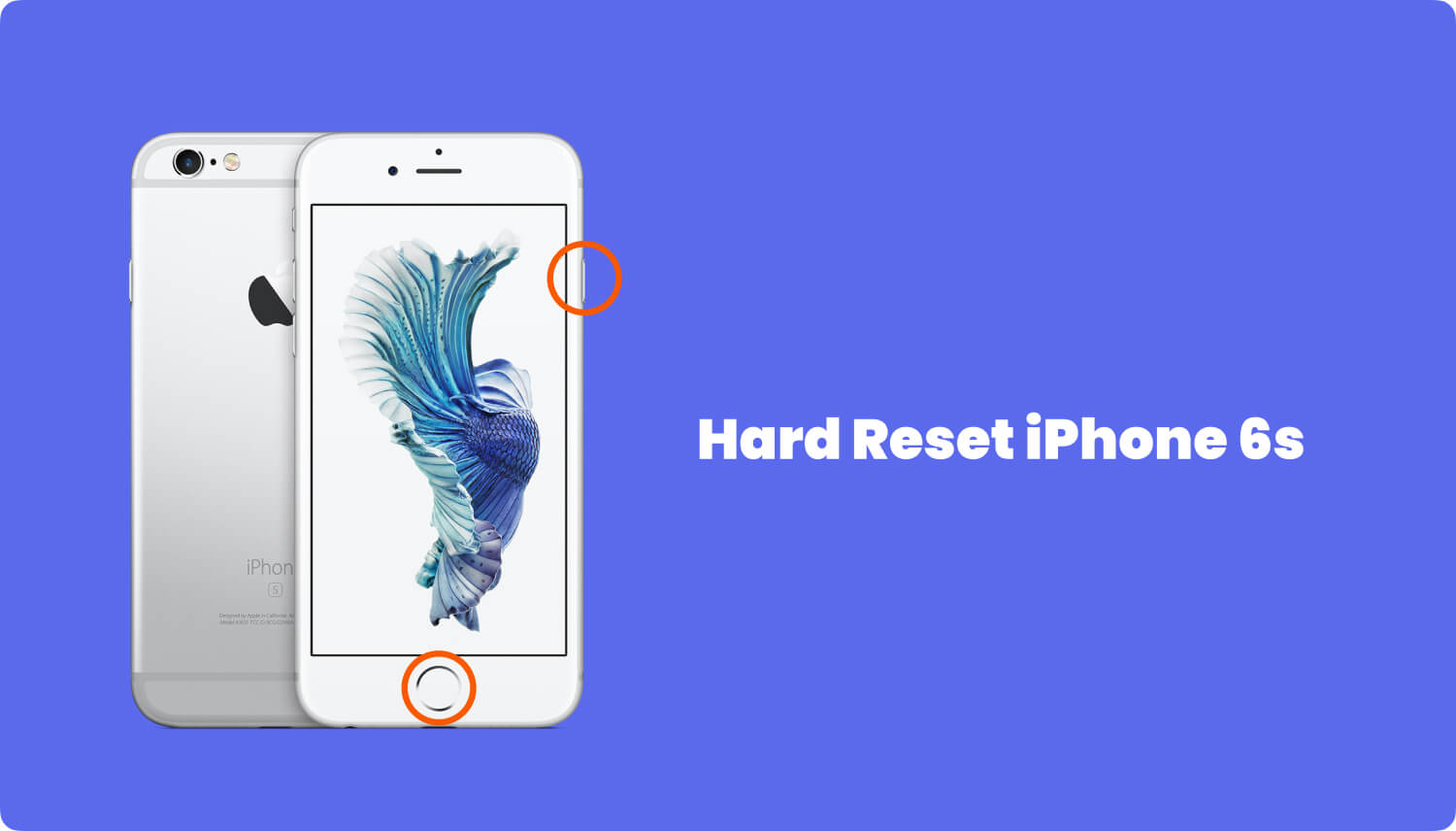
提示:完成iOS設備的硬重置後,最好立即關閉自動亮度。 要做到這一點,只需進入你的''設置'然後點擊'顯示和亮度“。 繼續轉'自動亮度調節'關閉。
希望這種方法完成了這項工作,但如果沒有,讓我們繼續下一步。
方法3:取出電池
這種方法需要在硬件上有一些技術訣竅。 我們建議您使用此解決方案,只要您有信心將iOS設備拆開或讓某人能為您完成此操作。 我們僅在此提供iPhone所需的步驟。 請記住,如果您不想修補您的小工具,最好跳過這個。
所以,也許通過一點點風險,你可能已經讓你的iPhone重新啟動並運行了。 請記住,通過物理損壞,例如掉落設備,電池或內部部件可能已受到影響。 通過這種方法,您可以修復和重新調整任何看似不合適的地方。 如果這種方法不起作用,讓我們回到我們的計算機可以幫助我們的軟件。
方法4。 通過iTunes恢復iOS設備
對於這種方法,我們將在我們的計算機上使用iTunes來擺脫白屏問題。 對於那些不習慣打開設備的人來說,這樣做可能非常方便。現在讓我們看一下這些步驟,好嗎?
希望一切都備份,你將能夠檢索你的iOS設備到正常狀態,最重要的是,沒有一個炫目的白色屏幕。
如果這仍然不起作用,我們還有兩個選擇,其中一個我們知道是一個明確的治療方法。
提示:警告:此方法將清除iOS設備上的所有內容和設置,因此建議您立即通過iTunes備份設備。
方法5:使用DFU模式
我們現在將轉向一種更棘手的方法,但它可能肯定是您需要的修復方法。 這將要求我們進入DFU模式,該模式在絕對必要的時候嵌入我們的iOS設備,例如這樣。 這可能需要一些時間,因此耐心和時間安排,我們可以讓您的設備重新站起來。
在此之前,我們需要做好準備。 這是怎麼回事。
製備
注意事項
如果您在卸下電池時嘗試了方法3,請確保一切正常。
如何進入DFU模式(iPhone 6,iPod或iPad)
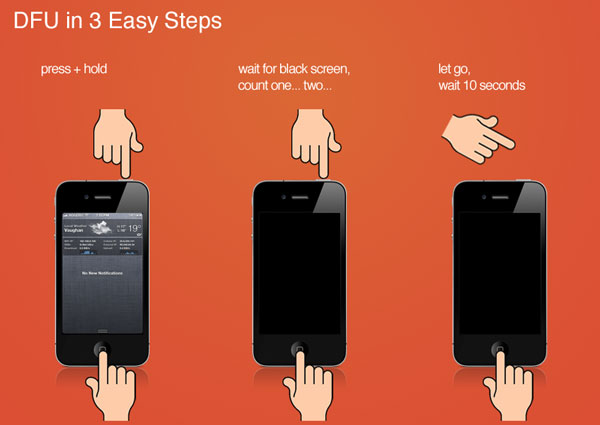
提示:此過程可能需要幾次嘗試才能成功。 時間非常重要,因此建議使用正確的計數或計時器。
如何進入DFU模式(iPhone 7,iPhone 7 Plus)
現在你已經完成了整個過程,這應該已經解決了這個問題。 雖然DFU模式是最終的最終選擇,但是如果有一個更簡單,無障礙的選擇會不會更好? 答案是肯定的,有這樣的選擇,你絕對可以利用。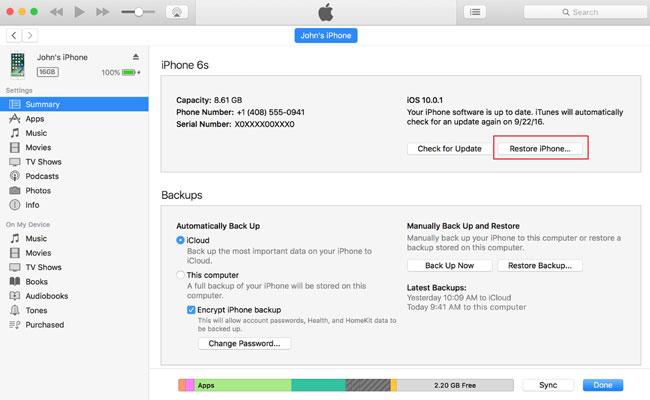
在iTunes上恢復iPhone修復白屏
這就是FoneDog - iOS系統恢復變得簡單易用的地方。 同樣重要的是要注意,此方法不會干擾您的數據。 一個很大的優勢! 以下是永久從iOS設備中刪除白屏死機的步驟:
下載,安裝和啟動 FoneDog - iOS系統恢復。 啟動程序後,請確認屏幕上顯示易於使用的界面。
通過USB線將iOS設備插入計算機。 確認FoneDog工具包能夠檢測到您的設備。 點擊 開始 開始恢復。 相關教程:
相關教程:
5如何在iPhone設備中修復藍屏死機
在主菜單中,單擊'系統恢復“。 您現在會注意到其他幾個選項,例如'數據備份和還原',“Viber備份和還原“等等。 這些都是你需要修理的其他東西。
您的iOS設備將再次被自動檢測到。 點擊'即可更新其固件資料下載“。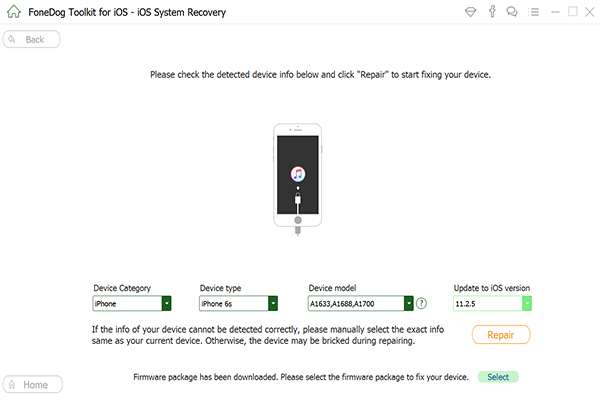
恢復將立即開始。 正如您可能已經註意到的那樣,所有錯誤和白色死亡屏幕在經歷修復時都消失了! 請放心,這也意味著您損壞的iTunes將其數據全部恢復到應有的狀態!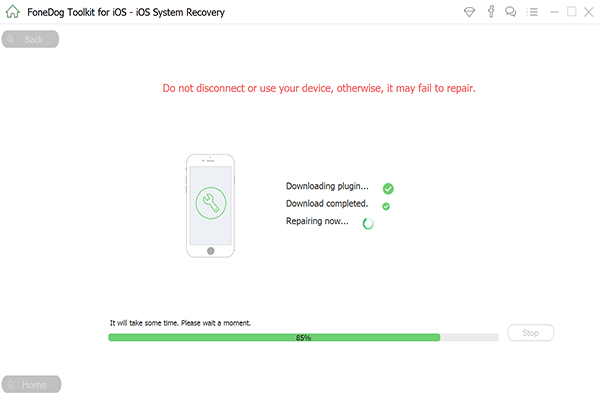
完了! 正如你所看到的那樣 FoneDog - iOS系統恢復 所有的工作都是為你完成的。 你不需要再經歷漫長的過程。還有教程:
在iPhone設備中修復紅屏問題的方法
死亡黑屏的原因及解決方法
它可以完成從完整的系統恢復到將寶貴的數據恢復到修復那些惱人的重啟的所有功能。 您只需要一台電腦或一台筆記本電腦。 我們還比以前的版本更容易完成所有工作!
現在我們已經完全恢復並保存我們的iOS設備免受白死病之恐怖,我們必須意識到,準備並阻止其返回。 請記住,雖然我們的軟件即使在最棘手的情況下也能保證能夠為您節省成本,但您絕對應該盡量不要濫用優勢。 成為一名優秀的Apple客戶意味著您還要照顧他們給您的技術,以便他們可以持續更長時間。 在這裡,我們向您介紹如何防止此問題可能再次發生。

使用後 FoneDog - iOS系統恢復 你的iOS設備已準備就緒,但它不僅僅是在那裡結束。 你可以參考視頻來解決如何解決iPhone死機白屏的問題。
如果您忘記備份數據,在使用我們的任何產品之前,請不要擔心因為FoneDog - iOS Data Recovery已經涵蓋了您。 您可能丟失的所有數據都將完全恢復到您擁有的數據。 為確保您的所有數據在下次不會丟失,您也可以選擇使用我們的 FoneDog - iOS應用程序備份和還原 模塊,因此您的計算機上的所有內容都是可訪問的 請記住,您再也不必將您的iOS設備帶到維修店,在那裡您的數據可能會受到窺探以及不得不支付巨額費用的風險。 您的數據只能由您和您自己訪問 - 應該是這樣。儘管我們所有的軟件都很簡單,但有一個一站式程序可以高效地執行所有操作。 此外,您可能已經註意到其他幾種不同的維修模塊 - 是的,我們是徹底確保您擁有所需的一切。 歡迎您!所以請將我們的產品作為免費試用的產品開始。 通過我們用戶友好的界面,您可以立即看到它的功能以及為什麼它受到我們滿意的客戶的喜愛和接受。 我們自豪地以我們的產品為榮,您也將如此。 繼續嘗試一下。 它就像1,2,3一樣簡單!
發表評論
留言
熱門文章
/
有趣無聊
/
簡單難
謝謝! 這是您的選擇:
Excellent
評分: 4.4 / 5 (基於 90 個評論)